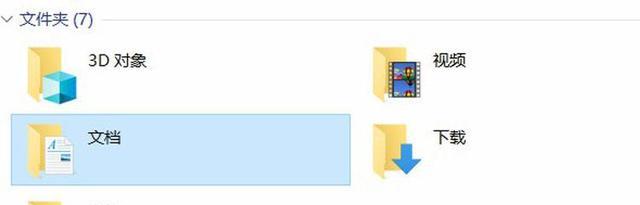
文章图片
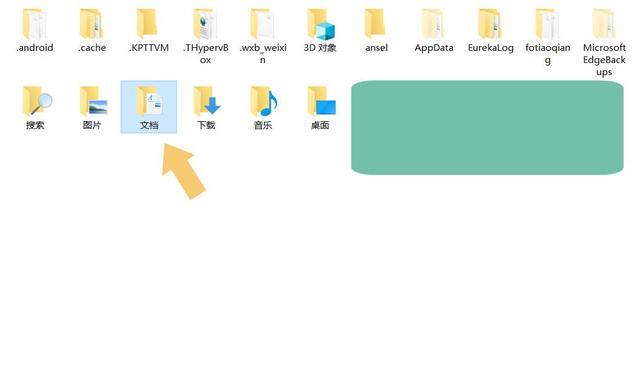
文章图片
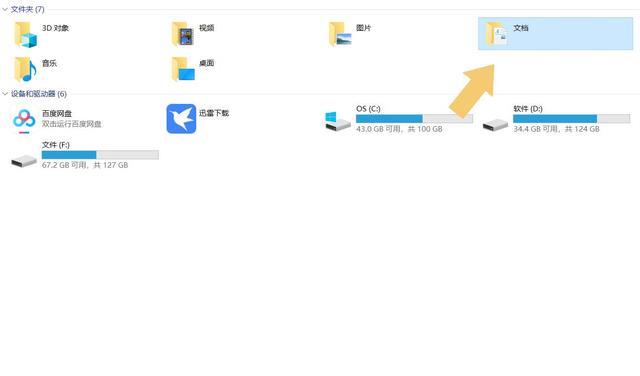
文章图片
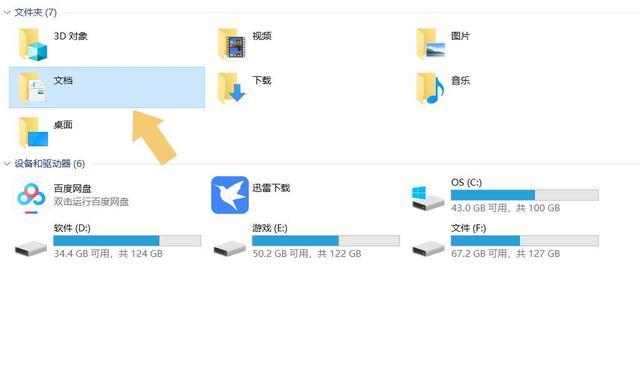
很多朋友使用电脑时 , 尤其是Windows系列系统 , 经常找不到“我的文档”所在的位置 , 本期文章教大家几种找到它的方法 。
一、admin
电脑系统经过多次迭代和更新 , “我的文档”选项已经不会直接出现在电脑桌面上 , 而是以电脑登录的用户名(文件夹)存在 , 假设用户的登录名(用户名称)设置为“admin” , 那么在安装完系统以后 , 电脑的桌面上会生成一个名为“admin”的图标文件夹 。 如下图:
如果电脑桌面上有类似名称的图标 , 直接点击该图标 , 在弹出的界面里就可以找到“文档” 。 如下图:
它就是电脑系统中原来的“我的文档” , 名称已改为“文档” 。
二、此电脑
部分用户在使用电脑过程中 , 因为误操作而删除了“admin”类的文件夹 , 此时想要打开“我的文档(文档)” , 却又不知道该如何操作 , 此时可以再次观察电脑桌面上的图标 , 如果有“此电脑”图标 , 那么就可以通过它打开 。 如下图:
如果电脑桌面的图标上有“此电脑”图标 , 点击打开它 , 在弹出的界面最上方就可以看到“文档”选项 。 如下图:
点击“文档”就可以找到“我的文档” 。
三、开始菜单
有部分用户在使用电脑过程中 , 会遇到桌面没有“此电脑”和“admin”类文件夹图标的情况 , 此时就需要到“开始菜单”中去寻找 。 如下图:
【Windows|电脑“我的文档”在哪里找?可尝试这几种方法,即可轻松找到它】
打开“开始菜单”以后 , 在弹出的界面里找到“Windows系统”选项 , 点击“此电脑”或“文件资源管理器” , 就可以看到“文档”选项 , 以“文件资源管理器”为例 , 点击它之后 , 会弹出一个界面 。 如下图:
在界面的上方可以找到“文档” 。
结束语:Windows系统版本迭代多次 , 而主流的Windows10及11系统 , 已经没有“我的文档”选项了 , 直接将其改为“文档” , 所以很多用户找不到它 。
注:文中演示使用的电脑型号为华硕TUFDashFX516PM , 电脑系统版本为Windows1064位家庭中文版 , 不涉及任何软件版本 。
相关经验推荐
- 浏览器|手机和电脑上什么浏览器的搜索引擎最好用,我来聊聊!
- vivo|“偏科生”逆袭?新一代的全能旗舰
- fcc|更换华为、中兴设备“后遗症”,美官方被运营商讨债202亿元
- 数据线|无数据线!文件无压缩!将手机内容传输到电脑上!
- 华为鸿蒙系统|华为鸿蒙迎来决战荣耀却率先“投敌”:堡垒果然是从内部攻破的
- iPhone|三星上架AI修图软件“Galaxy Enhance-X”
- oem|网友买到iPhone11翻新机,屏幕提示“未知部件”,验机报告却全绿!
- 英伟达|芯片制造实现关键“破冰”,中国电科官宣,副总工:华为非常兴奋
- 酷睿处理器|夏日烤箱模式开启,用盖亚GAIA机箱套装来给“搬砖机”降温降噪
- 芯片|7月“无差评”手机推荐,这4款很受欢迎,价格覆盖高中低三档












